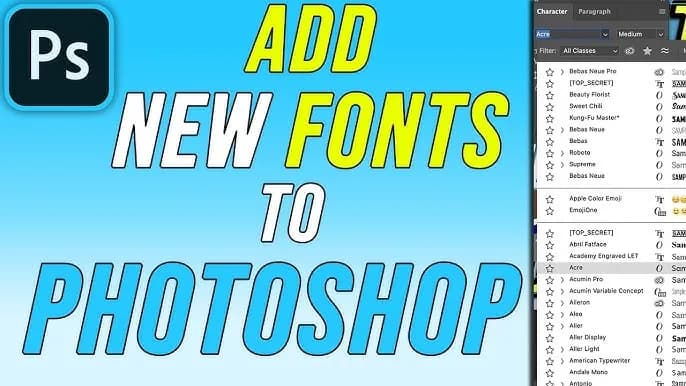Wgrywanie czcionek do programu Photoshop może wydawać się skomplikowane, ale w rzeczywistości jest to proces prosty i szybki. Istnieją dwa główne sposoby na dodanie nowych czcionek: poprzez instalację w systemie operacyjnym lub korzystając z biblioteki Adobe Fonts dostępnej dla użytkowników Creative Cloud. Obie metody oferują wygodne rozwiązania, które pozwalają na wzbogacenie projektów graficznych o nowe, atrakcyjne czcionki.
W tym artykule przedstawimy szczegółowe instrukcje dotyczące instalacji czcionek w Photoshopie, a także omówimy najczęstsze problemy, które mogą wystąpić podczas tego procesu. Dzięki naszym wskazówkom, unikniesz typowych błędów i skutecznie wykorzystasz dostępne czcionki w swoich projektach.
Kluczowe informacje:- Możliwość instalacji czcionek przez system operacyjny lub z biblioteki Adobe Fonts.
- W systemie Windows czcionki można zainstalować przez kliknięcie prawym przyciskiem myszy lub przeciąganie pliku do folderu czcionek.
- Na macOS czcionki instalujemy przez aplikację Font Book.
- Po instalacji czcionek w systemie, należy ponownie uruchomić Photoshop, aby były widoczne w menu.
- Metoda Creative Cloud umożliwia korzystanie z czcionek bez ich instalowania w systemie, co jest korzystne dla wydajności.
- W przypadku problemów z widocznością czcionek w Photoshopie, warto sprawdzić, czy czcionki są poprawnie zainstalowane oraz zaktualizować listę czcionek w programie.
Jak zainstalować fonty w Adobe Photoshop krok po kroku
Wgrywanie czcionek do Photoshopa jest procesem, który można zrealizować na kilka sposobów. Warto zacząć od wyboru odpowiednich fontów, które pasują do naszych projektów. Istnieją dwa główne podejścia do instalacji czcionek: poprzez system operacyjny lub korzystając z biblioteki Adobe Fonts dostępnej w Creative Cloud. Oba sposoby mają swoje zalety, a wybór jednego z nich zależy od indywidualnych potrzeb użytkownika.
Po dokonaniu wyboru czcionek, można przejść do instalacji. Ważne jest, aby upewnić się, że czcionki są w odpowiednich formatach, takich jak TrueType (TTF) lub OpenType (OTF). Po zainstalowaniu czcionek, będą one dostępne w programie Photoshop, co pozwoli na ich wykorzystanie w różnych projektach graficznych.
Wybór odpowiednich fontów do pobrania i instalacji
Wybór odpowiednich czcionek jest kluczowym krokiem przed ich instalacją. Istnieje wiele źródeł, z których można pobrać czcionki, a także różne typy, które można wykorzystać w projektach. Ważne jest, aby wybierać czcionki z zaufanych stron, aby uniknąć problemów z jakością lub licencjonowaniem.- Google Fonts – ogromna biblioteka darmowych czcionek, idealna do projektów internetowych.
- Adobe Fonts – dostępne dla subskrybentów Creative Cloud, oferuje szeroki wybór czcionek do profesjonalnych projektów.
- DaFont – popularna strona z różnorodnymi czcionkami, od klasycznych po nowoczesne.
- Font Squirrel – oferuje czcionki, które są darmowe do użytku komercyjnego.
- 1001 Free Fonts – bogaty zbiór darmowych czcionek do pobrania.
- Behance – wiele projektantów udostępnia swoje czcionki na tej platformie kreatywnej.
Proces instalacji fontów na systemie Windows
Instalacja czcionek na systemie Windows jest prostym procesem, który można zrealizować na kilka sposobów. Najpopularniejszą metodą jest użycie Panelu sterowania. Aby to zrobić, wystarczy kliknąć prawym przyciskiem myszy na plik czcionki w formacie TTF lub OTF i wybrać opcję "Zainstaluj". Alternatywnie, można także skopiować plik czcionki do folderu systemowego C:\Windows\Fonts. Po zainstalowaniu czcionki, będzie ona dostępna w programie Photoshop.
Inną metodą instalacji czcionek jest przeciąganie i upuszczanie. W tym przypadku wystarczy otworzyć folder z czcionkami, a następnie przeciągnąć plik czcionki do folderu Fonts w systemie Windows. Ta metoda jest szybka i wygodna, szczególnie gdy instalujesz wiele czcionek jednocześnie. Po zakończeniu instalacji, nie zapomnij uruchomić Photoshopa ponownie, aby nowe czcionki były widoczne w menu.
Proces instalacji fontów na systemie macOS
Instalacja czcionek na systemie macOS również jest prosta i można ją zrealizować na kilka sposobów. Najczęściej używaną metodą jest Font Book. Aby zainstalować czcionkę, wystarczy kliknąć dwukrotnie na plik czcionki, co uruchomi aplikację Font Book. W oknie aplikacji kliknij przycisk "Zainstaluj czcionkę", a czcionka zostanie dodana do systemu. To rozwiązanie jest szczególnie przydatne, gdy chcesz zarządzać swoimi czcionkami w jednym miejscu.
Inną opcją jest przeciąganie i upuszczanie pliku czcionki. Możesz przeciągnąć plik czcionki bezpośrednio do okna Font Book, co automatycznie zainstaluje czcionkę. Tak jak w przypadku Windows, po instalacji czcionek, uruchom program Photoshop ponownie, aby nowe czcionki były dostępne w aplikacji.
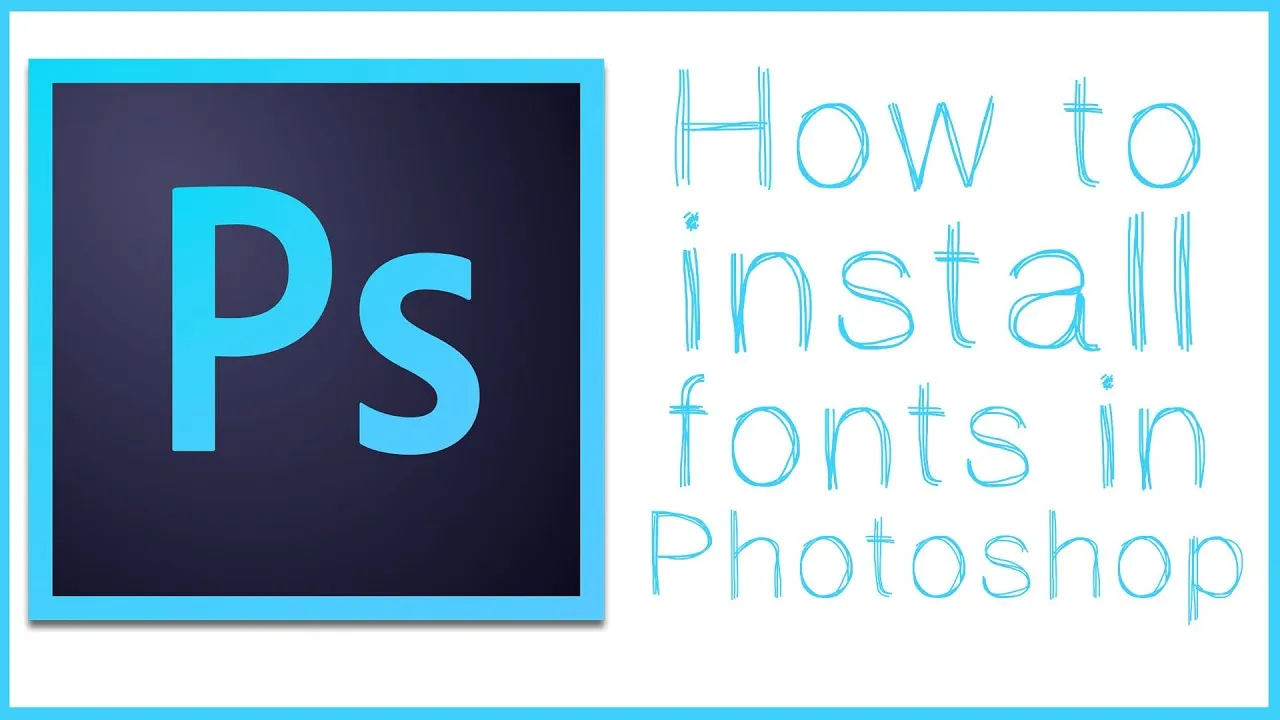
Jak rozwiązywać najczęstsze problemy z instalacją fontów
Podczas instalacji czcionek w Photoshopie mogą wystąpić różne problemy, które mogą utrudnić korzystanie z nowo dodanych fontów. Często zdarza się, że czcionki nie są widoczne w programie, mimo że zostały poprawnie zainstalowane. Może to być spowodowane błędami w instalacji, niekompatybilnymi formatami plików lub koniecznością ponownego uruchomienia aplikacji.
Innym powszechnym problemem są konflikty między czcionkami, które mogą prowadzić do ich nieprawidłowego działania. Na przykład, jeśli dwie czcionki mają tę samą nazwę, Photoshop może nie być w stanie załadować jednej z nich. Warto również pamiętać, że aktualizacja czcionek jest kluczowa, aby uniknąć problemów z ich działaniem. Regularne sprawdzanie i zarządzanie zainstalowanymi czcionkami pomoże w utrzymaniu porządku i efektywności w pracy z programem.
Problemy z widocznością fontów w Photoshopie
Jednym z najczęstszych problemów, które mogą wystąpić podczas korzystania z programu Photoshop, jest niewidoczność zainstalowanych czcionek. Przyczyną tego może być kilka czynników. Po pierwsze, czcionka mogła nie zostać poprawnie zainstalowana w systemie operacyjnym. Po drugie, Photoshop może nie załadować nowych czcionek, jeśli program był uruchomiony w momencie ich instalacji. Warto również pamiętać, że niektóre czcionki mogą być niekompatybilne z wersją Photoshopa, co również prowadzi do ich braku w menu.
Na szczęście istnieje kilka rozwiązań, które mogą pomóc w rozwiązaniu problemu z widocznością czcionek. Po pierwsze, spróbuj ponownie uruchomić program Photoshop, aby upewnić się, że nowe czcionki zostały załadowane. Możesz także zaktualizować listę czcionek w Photoshopie, wybierając opcję "Odśwież listę czcionek" w menu "Tekst". Dodatkowo, warto użyć narzędzi do zarządzania czcionkami, takich jak Font Book na macOS lub Windows Font Viewer, aby sprawdzić, czy czcionki są zainstalowane poprawnie i aktywne.
Rozwiązywanie konfliktów z istniejącymi fontami
Konflikty między nowymi a istniejącymi czcionkami mogą prowadzić do problemów z ich działaniem w programie Photoshop. Przyczyną takich konfliktów jest często to, że dwie czcionki mają tę samą nazwę lub różnią się jedynie drobnymi szczegółami. W takich przypadkach Photoshop może mieć trudności z załadowaniem jednej z czcionek, co skutkuje ich brakiem w menu. Dodatkowo, niektóre czcionki mogą być uszkodzone lub niekompatybilne z wersją programu, co również może prowadzić do problemów.
Aby rozwiązać te konflikty, warto zacząć od sprawdzenia, które czcionki są zainstalowane w systemie. Można to zrobić, korzystając z narzędzi do zarządzania czcionkami, takich jak Font Book na macOS lub Windows Font Viewer. Jeśli znajdziesz duplikaty, rozważ usunięcie jednej z nich lub zmienienie jej nazwy. Dodatkowo, regularne aktualizowanie czcionek oraz ich wersji pomoże w uniknięciu problemów z kompatybilnością.
Aktualizacja fontów i zarządzanie ich wersjami
Regularna aktualizacja czcionek jest kluczowa dla zapewnienia ich prawidłowego działania w programie Photoshop. Nowe wersje czcionek mogą zawierać poprawki błędów, nowe style lub lepszą kompatybilność z oprogramowaniem. Zarządzanie wersjami czcionek można zrealizować poprzez narzędzia do zarządzania czcionkami, które pozwalają na łatwe śledzenie i aktualizację zainstalowanych czcionek. Dzięki temu można uniknąć problemów z działaniem czcionek oraz zapewnić ich optymalną jakość w projektach graficznych.
| Nazwa czcionki | Wersja | Link do aktualizacji |
| Open Sans | 1.11 | Google Fonts |
| Roboto | 2.138 | Google Fonts |
| Lato | 2.0 | Google Fonts |
Jak efektywnie korzystać z czcionek w projektach graficznych
W miarę jak stajemy się coraz bardziej zaawansowani w projektowaniu graficznym, efektywne zarządzanie czcionkami staje się kluczowym elementem procesu twórczego. Warto rozważyć stworzenie własnej biblioteki czcionek, która będzie zawierać tylko te fonty, które są regularnie używane w projektach. Dzięki temu można uniknąć chaosu związanego z duplikatami i niekompatybilnymi wersjami, co pozwoli na szybsze i bardziej efektywne tworzenie.
Warto również zwrócić uwagę na trendy w typografii, które mogą znacząco wpłynąć na estetykę projektów. Na przykład, wykorzystanie czcionek o dużych kontrastach lub nietypowych kształtach może dodać charakteru i wyróżnić projekt na tle innych. Użycie czcionek z rodziny variable fonts, które pozwalają na dostosowanie grubości i szerokości w ramach jednego pliku, może również zredukować liczbę zainstalowanych czcionek, co ułatwia ich zarządzanie. W ten sposób, nie tylko poprawisz organizację swojego warsztatu, ale także wzbogacisz swoje projekty o nowoczesne rozwiązania typograficzne.